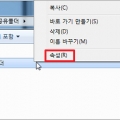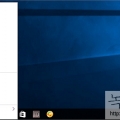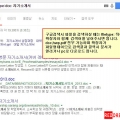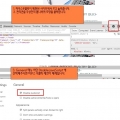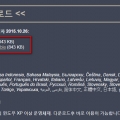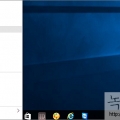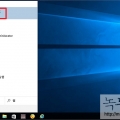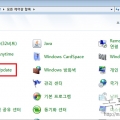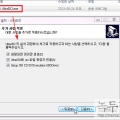|
윈도우10 제어판 찾는 여러가지 방법을 소개해 드립니다. |
|
환경: windows 10 |
윈도우10 이전에 대부분 윈도우7을 사용하셨을 겁니다. 윈도우7에서 거의 모든 설정은 제어판에서 하기 때문에 가장 많이 실행하는 메뉴 중 하나 입니다. 그래서 윈도우10으로 업그레이드 하더라도 제어판을 가장 먼저 찾습니다. 윈도우10 에는 [설정] 화면이 별도로 있지만 익숙하지 않아서 잘 사용하지 않습니다. 오늘 포스팅에서는 윈도우10 에서 제어판을 찾는 여러가지 방법들에 대해서 알아 볼 것입니다.
▼ 제어판을 실행하는 방법은 총4가지 입니다. 그 중에서 가장 간단하고 쉬운 방법은 단축키를 이용해서 고급 메뉴 목록을 띄우는 것입니다. 윈도우8 에는 있지만 윈도우7 에는 없는 기능이죠. 윈도우키 + X 단축키를 누르시면 아래 그림과 같은 메뉴 목록 팝업창이 뜨게 됩니다. 그 안에 있는 제어판 메뉴를 선택하면 이전에 익숙하게 보았던 화면이 나타납니다.
▼ 두 번째 방법은 검색 기능을 이용하는 것입니다. 직접 키보드로 “제어판”이라는 글자를 입력해야 하기 때문에 조금 귀찮기는 하지만 이것도 간단하게 띄울 수 있는 방법입니다.
▼ 세 번째는 모든 앱 목록에서 찾아 클릭하는 것입니다. 바탕화면 왼쪽 하단에 있는 [모든 앱]을 선택하시면 윈도우에 설치되어 있는 모든 프로그램들을 볼 수 있습니다.
▼ 모든 앱에서 windows 시스템을 찾습니다. 알파벳 순으로 되어 있기 때문에 W 란으로 가야겠죠. Windows 시스템 내부에 보시면 [제어판] 메뉴가 보이실 겁니다.
▼ 네 번째 방법은 실행창을 통해 제어판을 띄우는 것입니다. 실행창은 exe 프로그램을 띄울 수 있는 창입니다. 제어판은 control.exe 라는 이름의 유틸을 실행하면 오픈할 수 있습니다. 먼저 윈도우키 + R 을 눌러 실행창을 오픈합니다. 그리고 control 을 입력합니다.
▼ 그럼 아래 그림과 같은 제어판 화면이 뜹니다. 이상으로 제어판을 실행하는 4가지 방법들에 대해 알아 보았습니다. 기억하는데 크게 어려움은 없으시겠죠?
출처: https://mainia.tistory.com/3900?category=601743 [녹두장군 - 상상을 현실로]






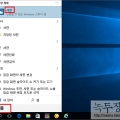 윈도우10 기본 앱인 사진뷰어를 사용해서 사진 편집하는 방법
윈도우10 기본 앱인 사진뷰어를 사용해서 사진 편집하는 방법
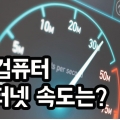 SPEEDTEST 간편 인터넷 속도측정
SPEEDTEST 간편 인터넷 속도측정